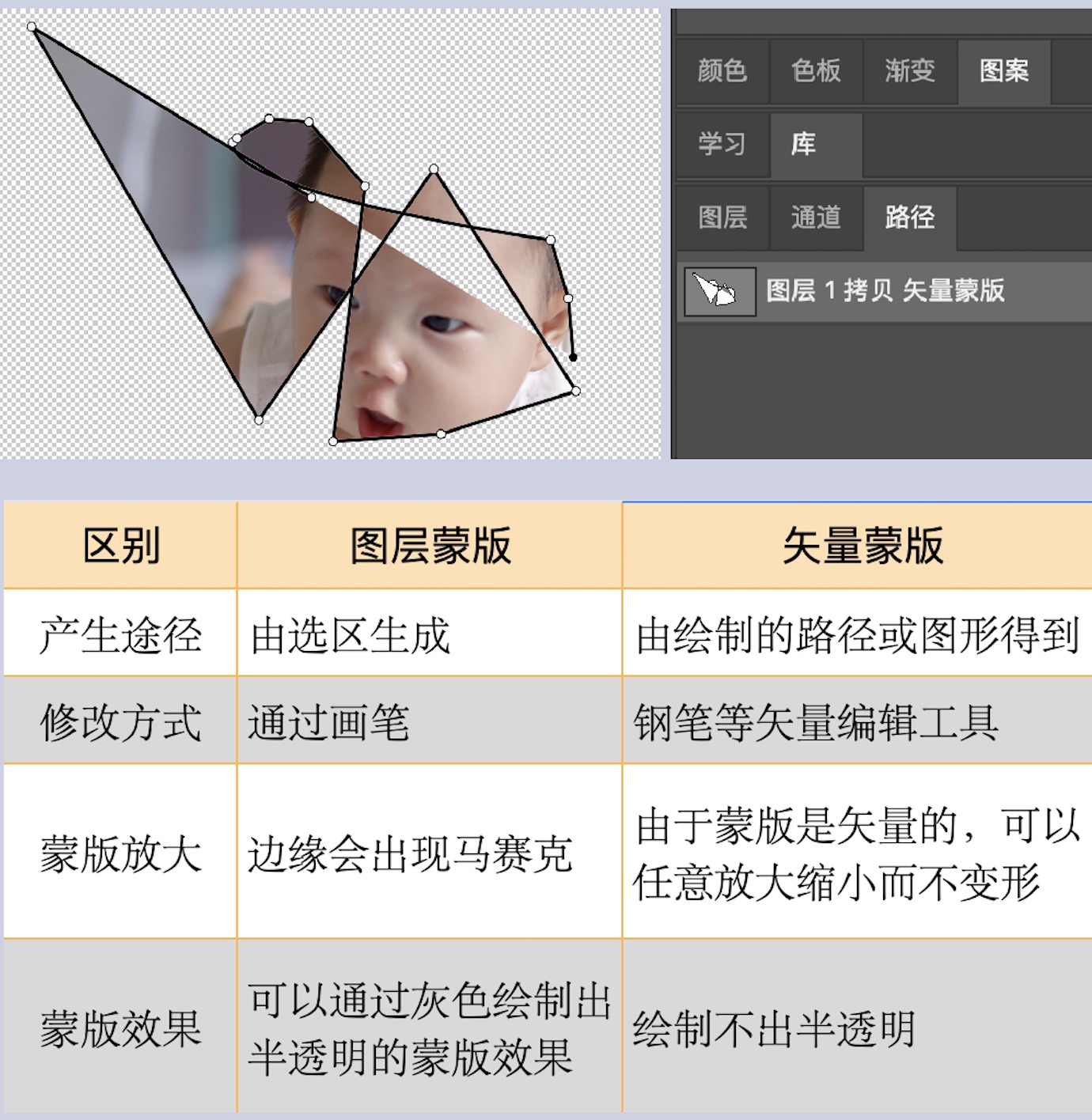概述
常用蒙版种类
- 图层蒙版 - 黑色隐藏,白色显示,灰色半透明,用于选区或遮罩
- 剪贴蒙板 - 用下方图层的形状控制上方图层的显示范围
- 矢量蒙版 - 使用钢笔等路径工具操作,只有选中或非选中,没有半透明
- 快速蒙版 - 主要用于选区,不能用于遮罩,没有图层缩略图
常用快捷键
- 【ctrl+shift+alt点击蒙版缩略图】反向选择蒙版选区
- 【ctrl+点击蒙版缩略图】创建蒙版选区
- 【alt+点击蒙版缩略图】放大或退出蒙版视图
- 【shift+点击蒙版缩略图】停用或启用蒙版
- 【Q】进入或退出快速蒙版模式
图层蒙版
- 原理:黑色隐藏、白色显示、灰色则半透明显示
- 应用:遮罩和选区
- 方式:
- 图层-图层蒙版-显示全部
- 图层调板蒙版图标
方式一:遮照抠图

方式二:局部生效
除了用图层蒙版进行隐藏和显示外,还可以用来限定某个工具或滤镜的作用范围 首先我在原图上创建一个黑白工具,整张图片变成黑白
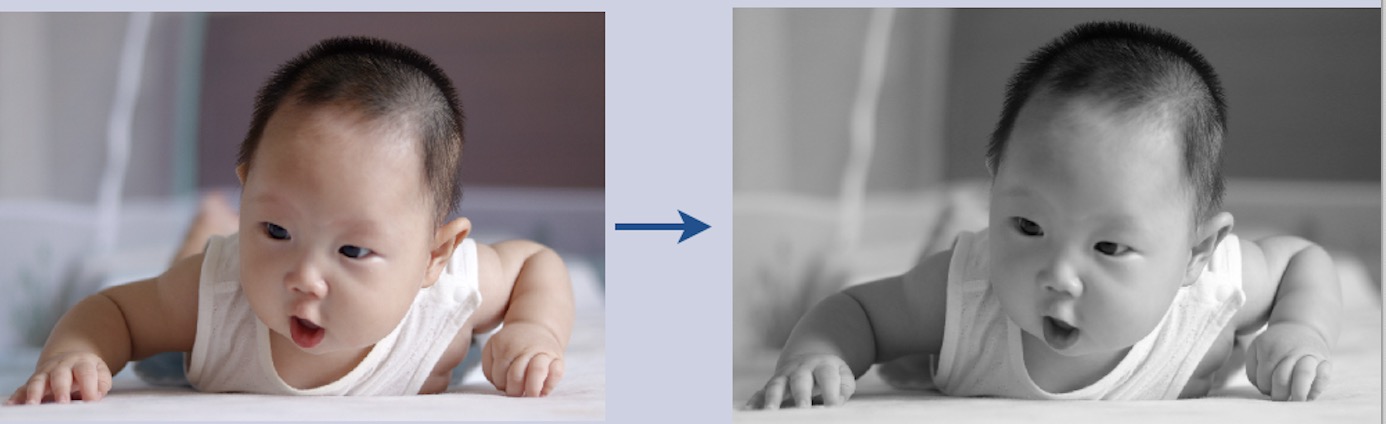
然后在黑白图层上,创建一个白色图层蒙版,把人物部分都涂成黑色使黑白工具不对其生效。如果调整过程中黑色画的多了,可通过白色画笔把它再涂抹掉
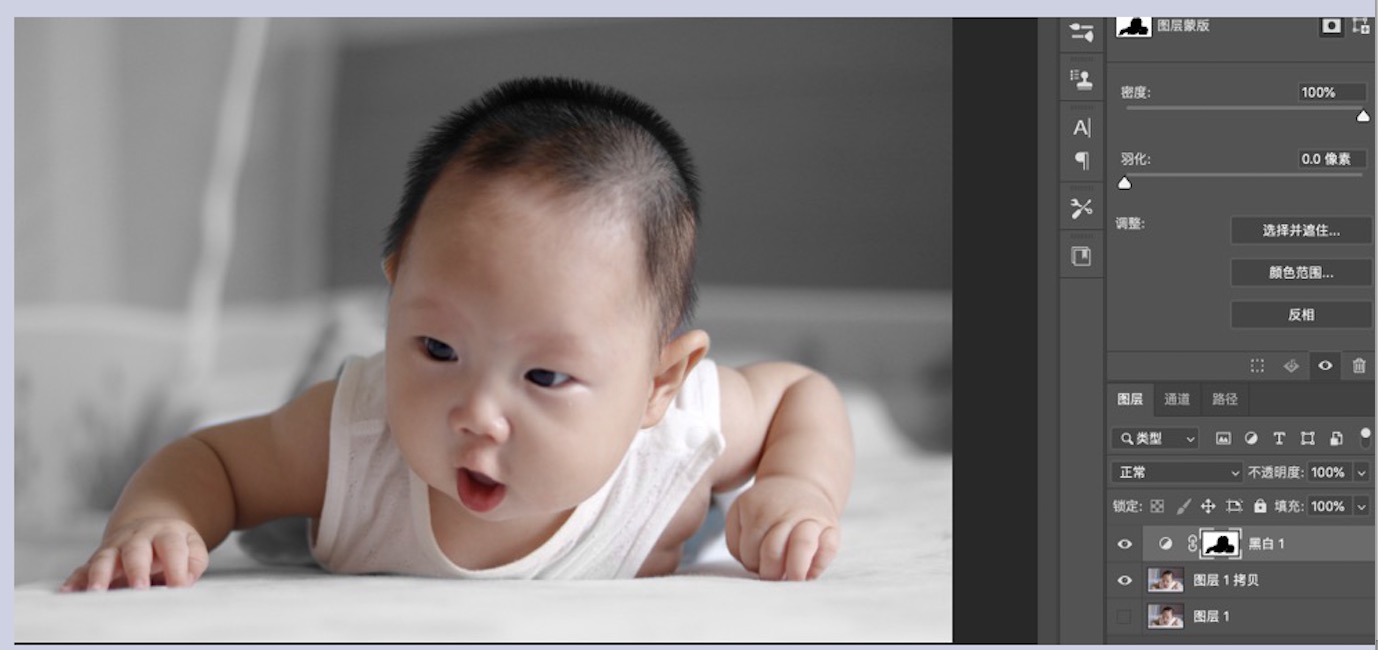
方式三:选区
如果刚才操作完后,还要继续调暗背景区域,怎么做?可通过ctrl+单击蒙版缩略图,创建蒙版选区

然后在选区状态下创建曲线,默认创建了背景选区的蒙版;下拉调暗背景区域,则只对背景区域生效

剪贴蒙板
- 原理:相邻两图层,下层提供形状,形状范围内图层混合
- 应用:常用于文字的图案填充和指定区域内填充图案
- 方式:
- ctrl+alt+g
- alt+单击两图层间区域
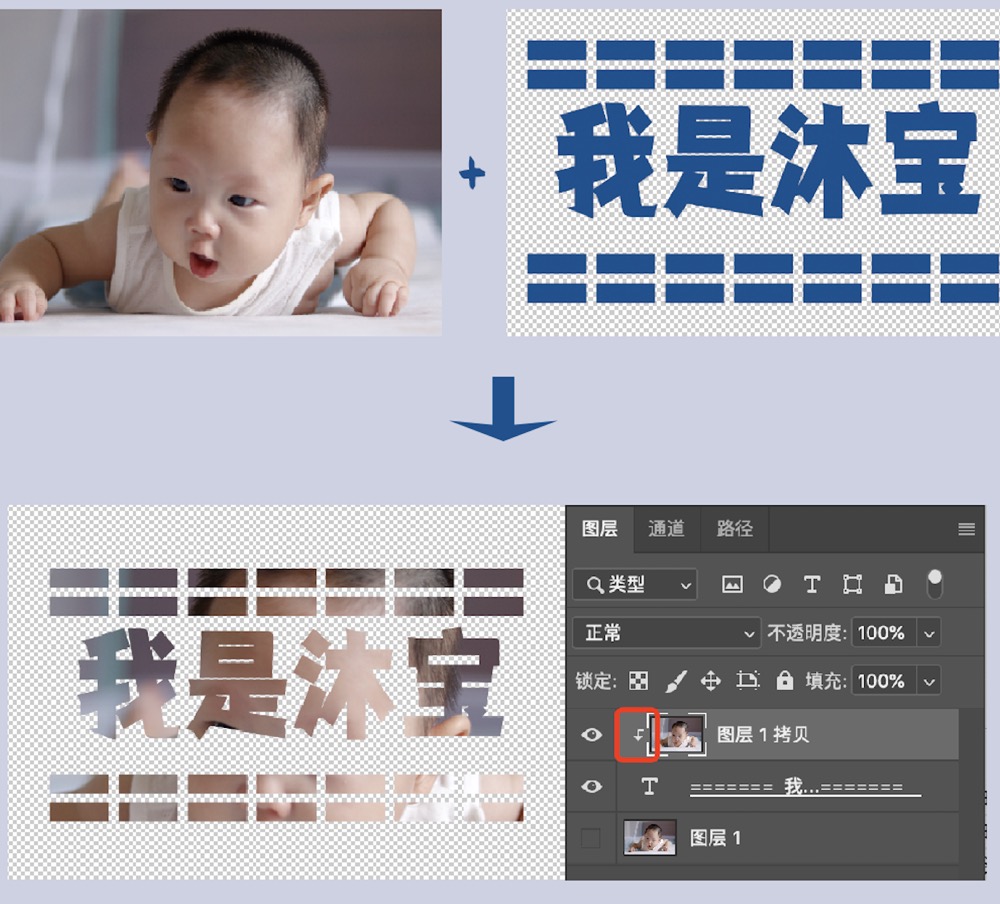

除了前面两种常用方式外,还可以用剪贴蒙板对工具或滤镜限定生效范围
上图创建衣服图层后,再创建一个黑白工具,默认全局生效的,都变成了黑白色调
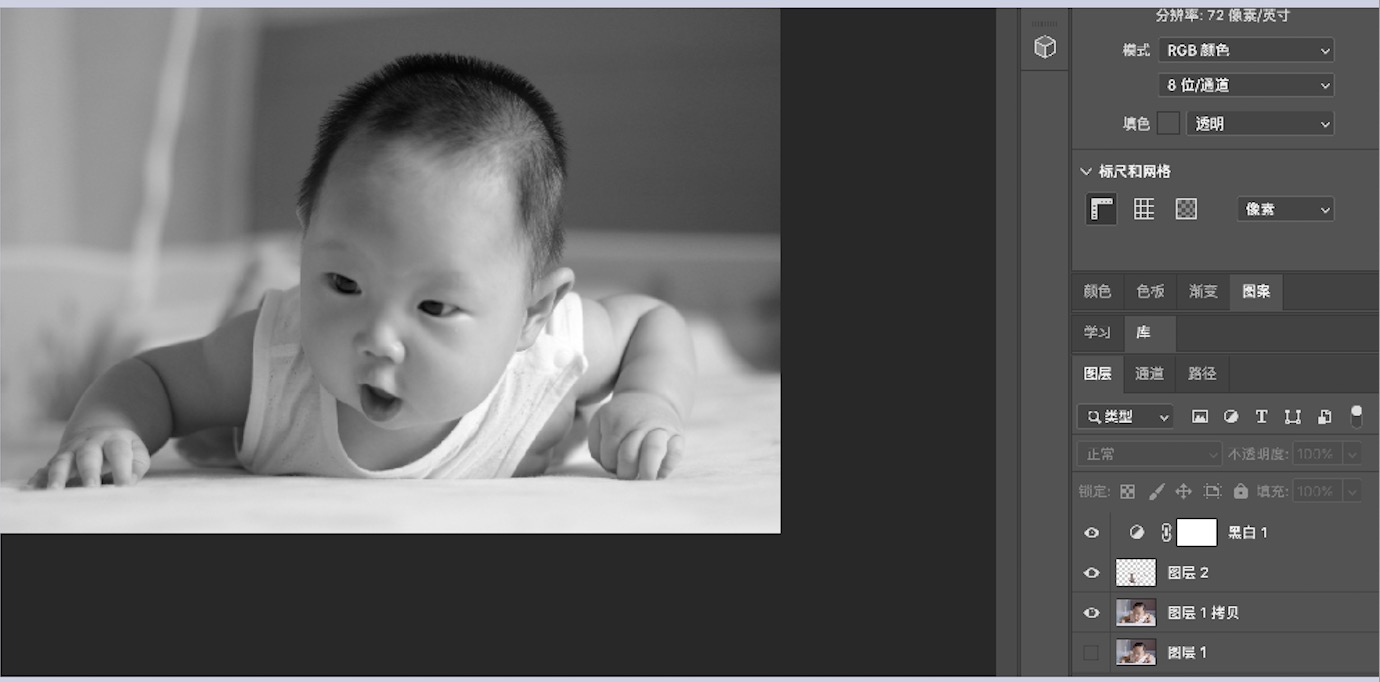
然后在黑白图层和衣服选区图层减建立剪贴蒙版,黑白工具则只作用于衣服选区图层范围
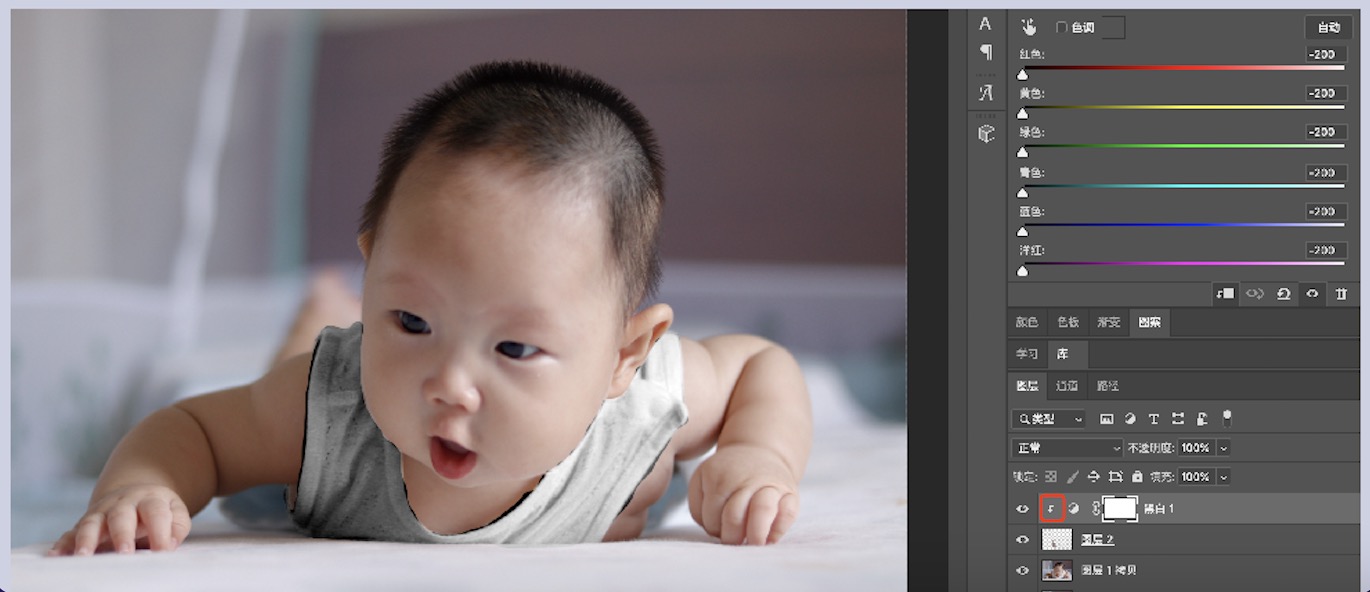
矢量蒙版
- 原理:黑色隐藏,白色显示,没有灰色
- 应用:用钢笔工具或形状工具选择区域
- 方式:
- 图层-矢量蒙版-显示全部
- ctrl+单击蒙版按钮
快速蒙版
- 原理:红色隐藏,白色显示,非纯红色半透明
- 应用:创建、编辑和修改选区
- 方式:
- 工具栏快速蒙版切换按钮
- 快捷键Q